win10更新在哪看 win10系统如何进行更新升级
更新时间:2023-09-17 10:51:02作者:jiang
win10更新在哪看,Win10系统更新升级是保持电脑正常运行和安全的关键步骤之一,许多用户可能不知道如何查看更新以及如何进行升级。幸运的是Win10系统提供了简单易用的界面,让用户轻松了解更新的情况并进行升级。在Win10系统中,我们可以通过几个简单的步骤来查看更新,并选择是否进行升级。本文将向您介绍Win10系统中如何查看更新以及如何进行升级的方法。
具体步骤:
1.在win10界面,我们点击下方的win10图标。
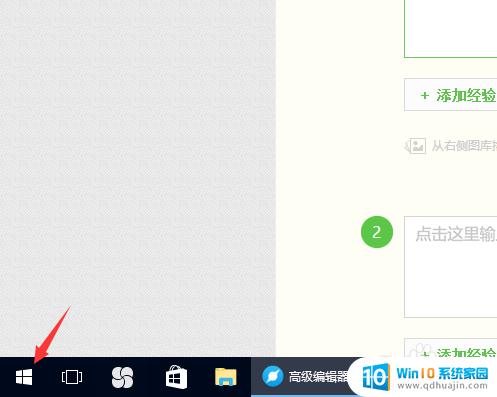
2.之后,会弹出一个对话框,在这个对话框中我们选择那个锯齿状的图标。
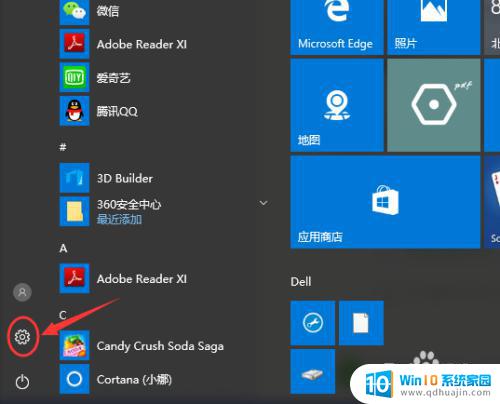
3.在弹出来的设置窗口中,我们可以看到很多关于win10电脑系统的设置。我们需要点击的是“更新与安全”选项。
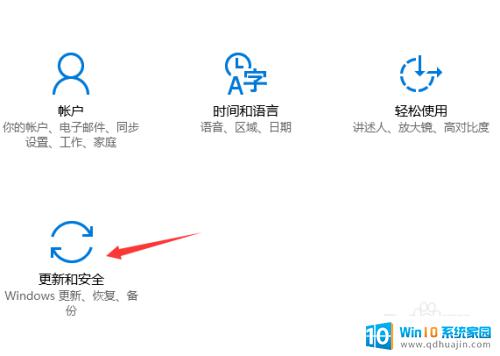
4.这时,我们就找到了Windows更新在win10系统中的入口位置。接下来开始更新我们的win10系统吧。
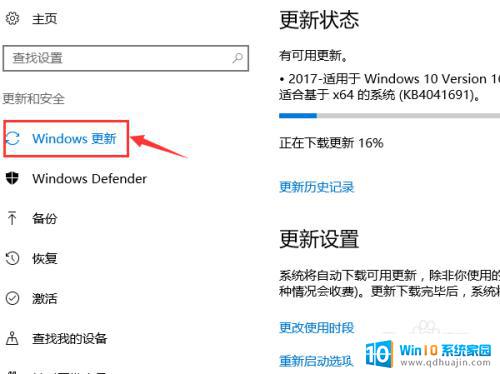
5.首先我们需要点击“立即检测”这个选项,来看看是否有我们需要的系统更新选项。

6.一般来说,Windows系统的更新包都不会太小。之后经过一段时间的下载之后,就可以进行更新了。
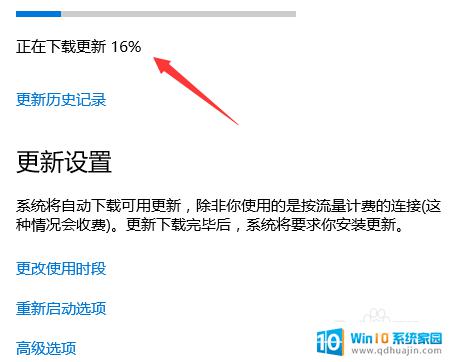
7.同时,我们还可以查看win10系统的更新历史纪录,以及对应的版本。

以上就是Win10更新的所有内容,如果遇到此类问题,您可以根据本文提供的操作步骤轻松解决,非常简单快捷。





